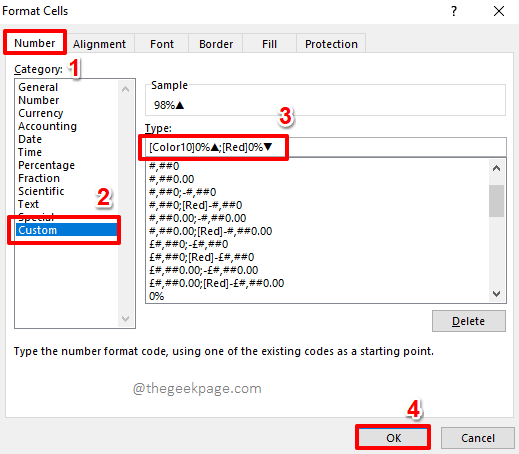U svom Excel listu možda imate stupac koji koristite za izračune, ovisno o tome koje vrijednosti drugog stupca mogu biti popunjene. Iako ovaj stupac ne mora biti vidljiv u Excel listu, ne može se izbrisati jer o njemu ovise vrijednosti drugog stupca. U takvim slučajevima, jedno bi sjajno rješenje bilo sakriti cijeli stupac. Skrivanje stupca neće izbrisati stupac, ali u isto vrijeme više neće biti vidljiv.
Također, možete dobiti Excelove listove sa skrivenim stupcima od nekoga drugog. U takvim slučajevima možda ćete morati otkriti skrivene stupce kako biste učinkovito dovršili svoj posao. Ovaj članak govori o skrivanju i otkrivanju stupaca u Excel listu u nekoliko jednostavnih koraka. Čitajte dalje, da biste saznali kako lako svladati ovaj super cool trik u Excelu.
Sadržaj
Odjeljak 1: Kako sakriti stupce u Microsoft Excelu
Metoda 1: smanjenjem širine stupca na nulu
Korak 1: Jednostavno odaberite stupac koji želite sakriti klikom na njegovo zaglavlje. Ako trebate sakriti više stupaca, morate zadržati ključ CTRL pritisnuti prema dolje i onda trebate kliknite na zaglavlja stupaca svih stupaca koje želite sakriti.
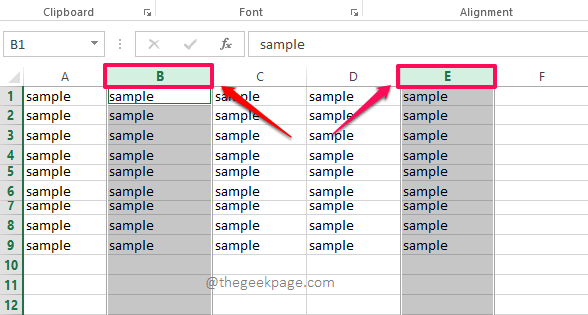
Korak 2: Nakon što su odabrani stupci za skrivanje, kliknite na DOM karticu na vrhu, a zatim kliknite na Format padajući izbornik ispod njega.
Na popisu dostupnih opcija kliknite na imenovanu opciju Širina stupca.
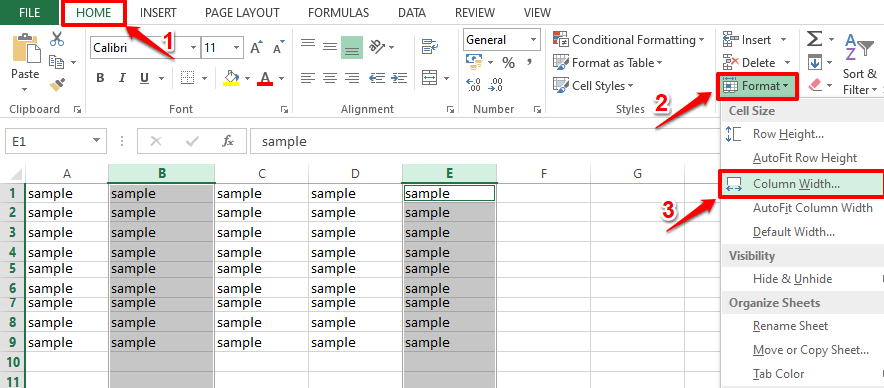
Korak 3: U Širina stupca prozor, uđi 0 (nula) kao širina stupca, a zatim pritisnite u redu dugme.
OGLAS
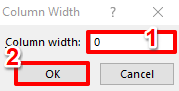
4. korak: Sada ako pogledate Excelov list, možete vidjeti da su odabrani stupci skriveni. U primjeru ispod, stupci B i E su skrivene.
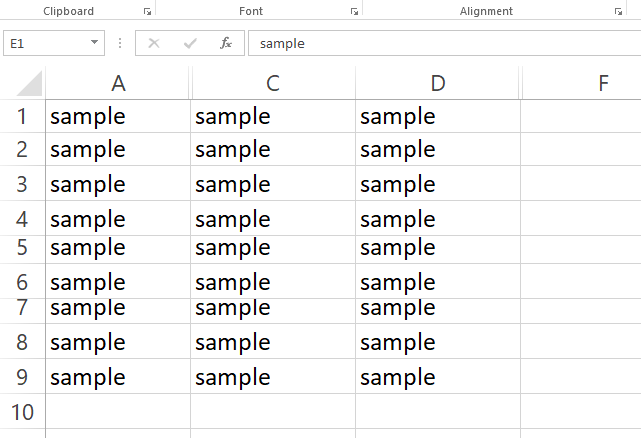
Metoda 2: odabirom opcije Sakrij iz izbornika desnog klika u zaglavlju stupca
Ova metoda je vrlo jednostavna. Samo trebate desni klik na zaglavlje stupca stupca koji želite sakriti, a zatim kliknite na Sakriti opciju iz kontekstnog izbornika desnim klikom.
Bilješka: Ako želite sakriti više stupaca, pritisnite dolje CTRL ključ i kliknite na zaglavlja svih stupaca od svih stupaca koje želite sakriti, desni klik na bilo koji jedan od odabrana zaglavlja, a zatim kliknite na Sakriti opcija.
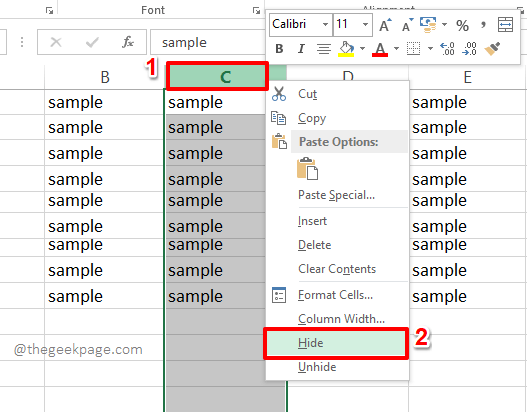
Metoda 3: korištenjem opcije Sakrij iz opcija izbornika Format
Ova metoda je ista kao i gornja metoda. Jedina razlika je u tome što umjesto korištenja Sakriti gumb iz kontekstnog izbornika desnim klikom, koristimo ga iz Format opcije.
Da biste sakrili stupac ili više stupaca ovom metodom, odaberite stupce koje želite prvo sakriti.
Klikni na DOM sljedeću karticu, a zatim kliknite na Format gumb, kliknite na Sakrij i otkrij opciju, a zatim na kraju dalje Sakrij stupce.
To je to. Ovo će sakriti odabrane stupce.
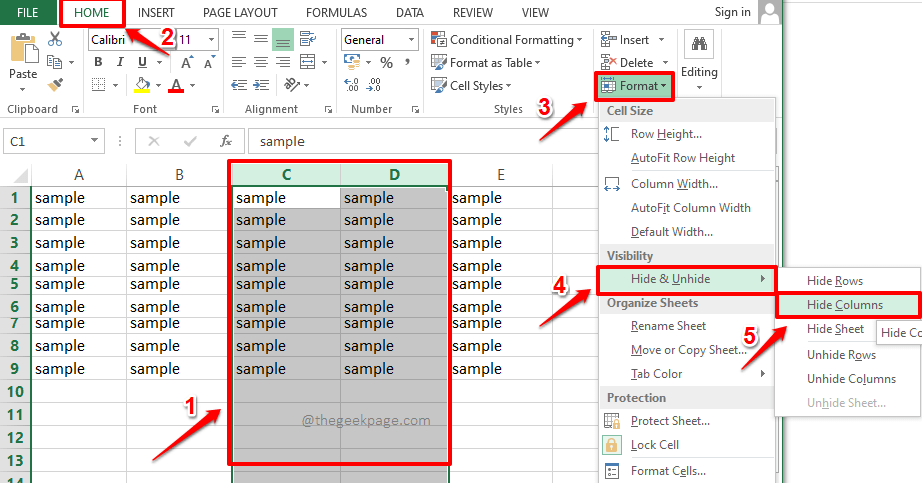
Odjeljak 2: Kako otkriti stupce u programu Microsoft Excel
Metoda 1: povlačenjem i povećanjem širine stupca
Korak 1: Ako u vašem Excelu postoje skriveni stupci, ako pažljivo pogledate, moći ćete vertikalno odvojiti skrivene stupce kao što je prikazano na snimci zaslona ispod. Trebaš kliknite i povucite ovo okomito razdvajanje za otkrivanje skrivenih stupaca.
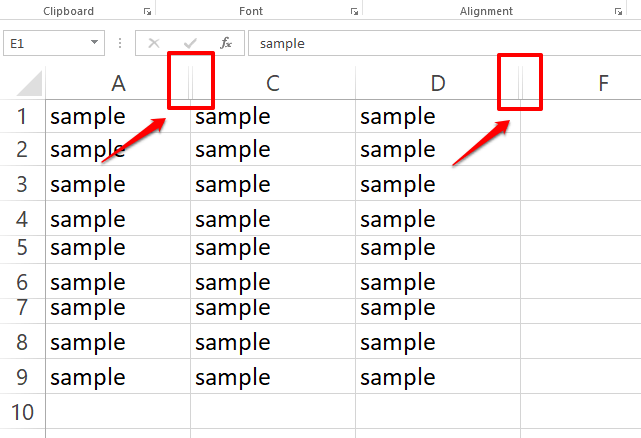
Korak 2: Isto tako, možete otkriti sve skrivene stupce u vašem Excelu. Ova metoda najbolje funkcionira ako trebate otkriti samo jedan ili dva stupca.
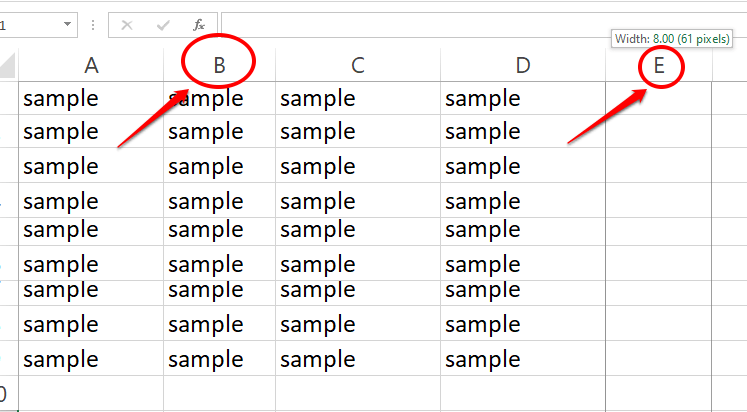
Metoda 2: odabirom opcije Unhide iz izbornika desnog klika u zaglavlju stupca
Ova metoda također dobro funkcionira ako trebate otkriti samo nekoliko stupaca.
Korak 1: Ako znate da je određeni stupac skriven, morate to učiniti odaberite stupce prije i poslije skrivenog stupca. Nakon što odaberete stupce, desni klik na bilo koji jedan od odabrana zaglavlja a zatim kliknite na Otkrij opcija.
Bilješka: U primjeru ispod, stupac C je skriveno. Tako odabiru se stupci B i D. Desni klik je napravljen na jednom od odabranih zaglavlja, u ovom primjeru Kolona D, i onda Otkrij odabrana je opcija.
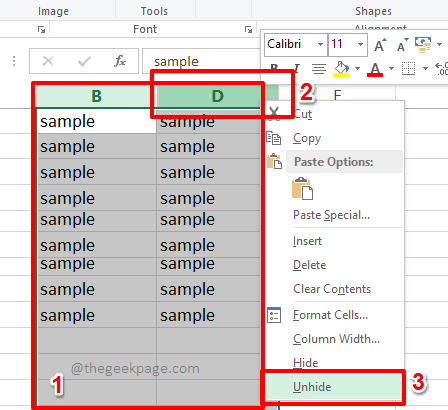
Korak 2: Ako pogledate excel, možete vidjeti da je skriveni stupac sada neskriven. U primjeru ispod, stupac C je bio skriven, ali sada je vidljiv.
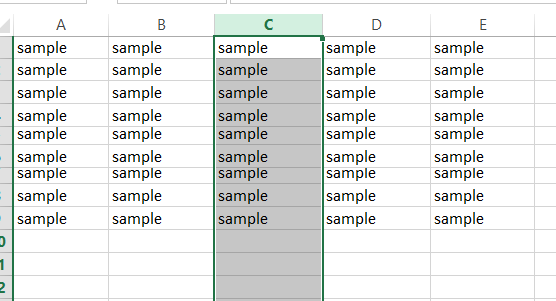
Metoda 3: korištenjem opcije Unhide iz opcija izbornika Format
Kao u prethodnoj metodi, odaberite stupce prije i poslije skrivenih stupaca. Klikni na DOM kartica sljedeća. Zatim kliknite na Format padajući izbornik, a zatim dalje Sakrij i otkrij opcija. Na kraju kliknite na opciju OtkrijKolumne iz novoproširenog kontekstnog izbornika.
Time će se otkriti svi stupci koji su skriveni između odabranih stupaca.
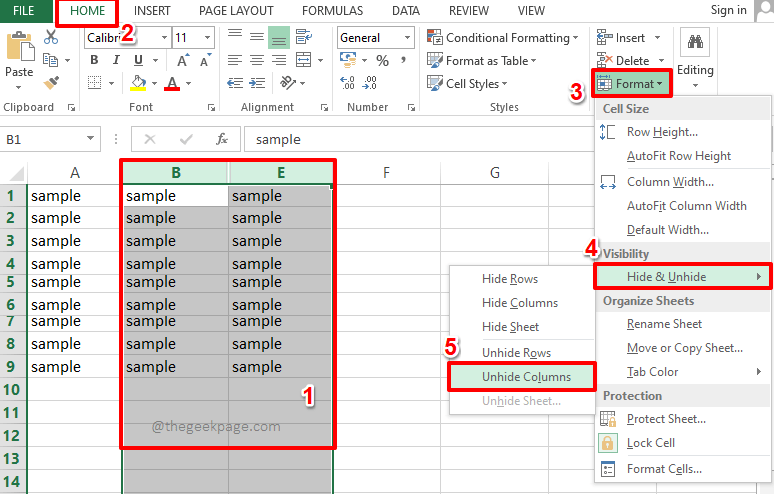
Metoda 4: Kako otkriti sve skrivene stupce odjednom
Ako je skriveno više stupaca i mnogo je skrivenih stupaca, bit će ih teško otkriti prema gore navedenim metodama. U tom slučaju, ako ih želite otkriti sve odjednom, možete slijediti metodu navedenu u ovom odjeljku.
Prvo kliknite na Odaberi sve gumb na samom početku vaših Excel ćelija, koji ima a dijagonalna strelica prisutan u njemu. Ovo će odabrati sav sadržaj u vašem Excel listu.
Kao sljedeće, kliknite na DOM kartica s gornje vrpce. Zatim kliknite na padajući gumb pod nazivom Format, zatim dalje Sakrij i otkrij opciju, i na kraju dalje Otkrij stupce opcija.
To je to. Svi skriveni stupci u vašem Excel listu sada bi vam bili vidljivi.
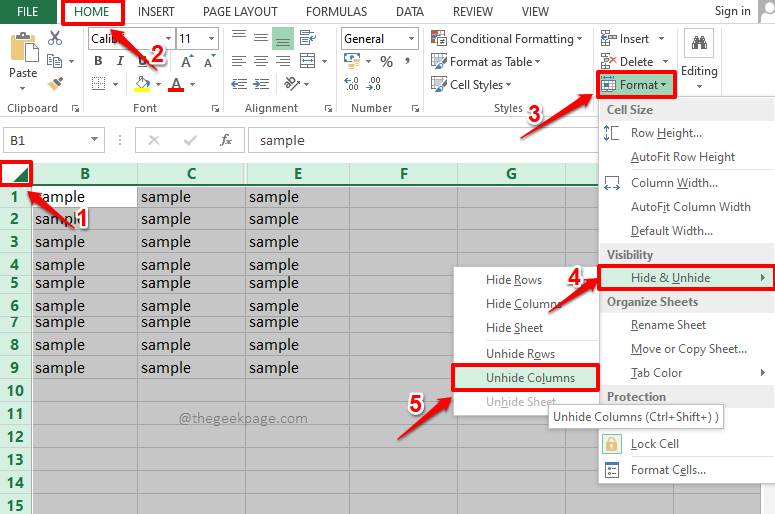
Ako imate bilo kakvih nedoumica u vezi s bilo kojim od koraka, ostavite nam komentar, rado ćemo vam pomoći. Ostanite s nama!
Napomena: Iste metode mogu se koristiti i za skrivanje ili otkrivanje redaka.
Korak 1 - Preuzmite Restoro PC alat za popravak ovdje
Korak 2 - Kliknite Pokreni skeniranje da biste automatski pronašli i popravili bilo koji problem s računalom.